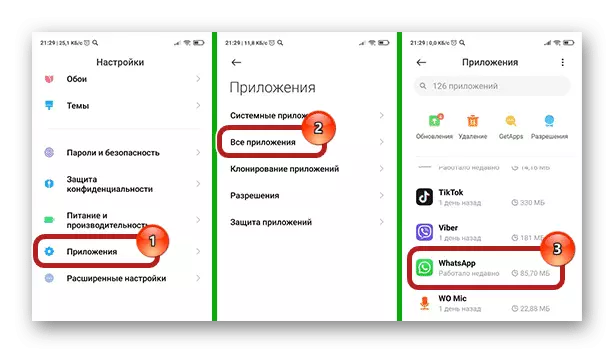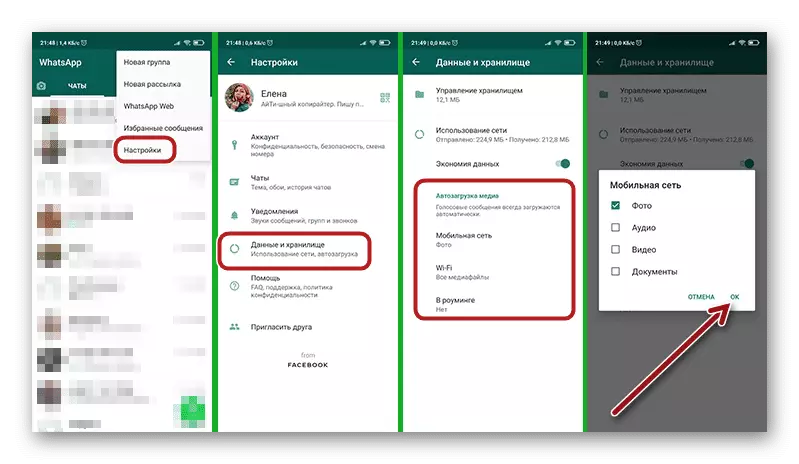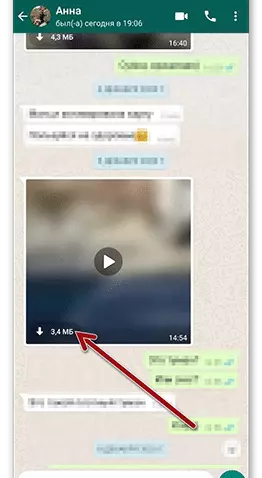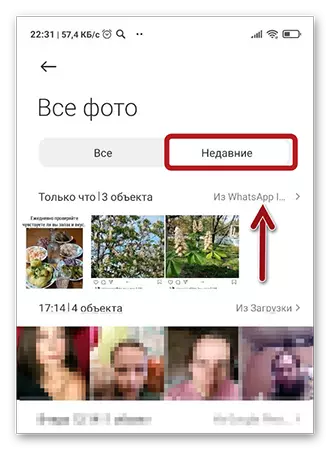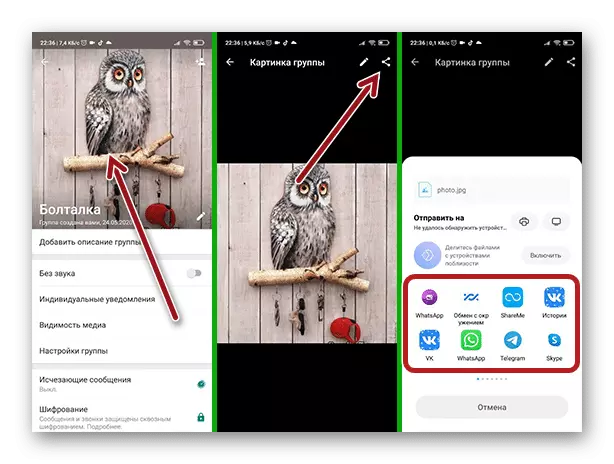Один из самых популярных мессенджеров позволяет совершать голосовые и видеозвонки, обмениваться сообщениями, изображениями, видео, аудио. Несмотря на простоту приложения, многие пользователи не знают, как сохранять фотографии из WhatsApp в галерею Android. В этой статье мы познакомимся с функцией автоматического сохранения файлов. Как настроить автоматическое архивирование и загрузку и почему иногда не получается скачать изображение из WhatsApp.
Видео:Как сохранить фото из ватсапа в галерею андроидСкачать

Сохранение фото в галерею на Андроид
По умолчанию при установке мессенджера «просит» предоставить ему доступ к контактам и хранилищу. В зависимости от вашего выбора, WhatsApp будет автоматически сохранять все мультимедийные файлы в памяти смартфона или нет. Цель этой функции заключается в том, что независимо от того, какой тип файла вы получите, будь то фотография родственника, снимок экрана документа или забавный мем, вы не потеряете никаких данных.
Разрешения
Для начала нужно проверить, включены ли разрешения в настройках смартфона:
- Откройте «Настройки» и перейдите в раздел «Приложения» / «Все приложения». Имена параметров могут различаться в зависимости от версии операционной системы.
- Здесь в списке приложений находим WhatsApp.
- Затем откройте «Разрешения» и переместите тумблер напротив памяти в активное положение, если он отключен.
В устройствах Apple используется тот же принцип. Вам необходимо включить разрешения на архив.
- Щелкните значок «Настройки» и прокрутите длинный список параметров в WhatsApp.
- В отображаемом списке параметров WhatsApp выберите «Фото».
- Переключитесь в режим «Чтение и запись».
Настройки автозагрузки
Для автоматического сохранения и фото, и других файлов из WhatsApp в галерее необходимо установить оптимальные параметры запуска, следуя дальнейшим инструкциям:
- Запускаем WhatsApp на устройстве.
- Нажмите кнопку в виде трех точек и здесь выберите «Настройки» или нажмите значок «Настройки», расположенный на нижней панели для IOS.
- Затем перейдите в «Данные и хранилище».
- В столбце «Старт поддержки» задаем оптимальные параметры:
Мобильная сеть / Wi-Fi / Роуминг: отметьте элементы, типы файлов которых будут загружаться при подключении к соответствующему типу сети.
Теперь при определенных обстоятельствах все медиафайлы будут автоматически загружаться в галерею.
Включенная опция автосохранения гарантирует, что вы не потеряете фотографии или голосовые записи, так как они автоматически загружаются в память вашего смартфона. Но при этом переполняется память устройства. Он не безграничен, и при активном общении и обмене файлами свободное место быстро заканчивается.
При отключенной опции автозагрузки пользователь решает, какие файлы загружать, а какие нет. Таким образом, память устройства будет использоваться рационально и не нужно будет периодически очищать гигабайты хлама, оставшегося от групповых чатов.
Видео:Как сделать чтобы фото с ватсапа не сохранялись в Галерее и Памяти, убираем сохранение в WhatsAppСкачать

Инструкция, как перенести фото из Ватсап в галерею
Если в вашем смартфоне мало памяти, рекомендуется отключить функцию автоматической загрузки и вручную загрузить необходимые файлы.
Подробная инструкция как скачать фото с Ватсапа:
- Запустите WhatsApp на своем телефоне.
- Зайдите в чат, откуда вам нужно загрузить изображение в память телефона.
- Фотография или другой документ отображается в виде размытого эскиза со стрелкой в центре, указывающей, что этот файл можно загрузить.
- Нажав на стрелку, дождитесь загрузки. Теперь файл находится в Галерее в соответствующей папке. Он также доступен в медиа-галерее конкретного контакта или в групповом чате.
Чтобы убедиться, что файл, например изображение, загружен, сверните WhatsApp и откройте галерею. В разделе «Новые фото» вы увидите только что загруженные вами файлы. Здесь указывается количество объектов и приложение, из которого он был загружен. В разделе «Альбомы» изображения появляются в папке «Последние». А также в папке WhatsApp Pictures.
Если ваш смартфон настроен на синхронизацию с облаком из Галереи, это изображение также будет автоматически загружено в облачное хранилище.
Видео:Whatsapp - не видны фото в галерееСкачать

Как сохранить аватарку из Ватсапа на телефон, пошагово
В дополнение к фотографиям, которые друзья отправляют вам в чате, вы можете или должны сохранить аватар группы или друга, установленный в их профиле. Эти изображения или фотографии не сохраняются в галерее по умолчанию и могут быть загружены при желании, но только вручную.
Если владелец аккаунта установил параметры видимости аватара профиля, это изображение будет доступно для скачивания. В последних обновлениях версии 2.20.157 нет такой возможности сохранить аватарку из Ватсапа из личного профиля друга. И, как следствие, нет кнопки «Скачать» или «Поделиться».
Единственный способ сохранить аватар друга — это сделать снимок экрана и обрезать его фотографию. Но она будет довольно некачественной и небольшой по размеру.
В групповых чатах вы можете сохранить набор изображений в качестве аватара следующим образом:
- Зайдите в интересующий вас чат и нажмите на название чата.
- Коснитесь изображения своего профиля, чтобы развернуть его на весь экран.
- Затем нажмите кнопку «Поделиться» в правом верхнем углу.
- На нижней панели показаны приложения, в которые можно отправить фото.
- Выберите Галерея, Проводник или сохраните изображение в облаке.
Видео:Фото и видео из WhatsApp сохраняются в фотогалерею телефона?Скачать

Проблемы и ошибки сохранения фото на Андроиде
Бывает, что при попытке выполнить такие простые действия, как перенос фото из Ватсапа в галерею, возникают различные ошибки. Обычно это общие проблемы, которые легко исправить.
Причина 1. Память устройства заполнена.
- Решение — просто не хватает места на телефоне. При попытке загрузить фотографию пользователь получает уведомление о том, что дисковое пространство заполнено, и предлагается очистить его, удалив ненужные файлы и очистив кеш.
Причина 2: В настройках смартфона не выставлены необходимые разрешения для доступа Ватсап к памяти.
- Решение: О том, как проверить и установить необходимые разрешения, мы писали в первой главе.
Причина 3: низкая скорость интернета / отсутствие интернета.
- Решение: проверьте скорость вашей сети с помощью приложения Speedtest. Перезагрузите ваше устройство. Проверьте наличие пакетных мегабайт и остаток на вашем телефоне.
Причина 4: устаревшая версия WhatsApp.
- Решение — Проверить актуальность версии приложения, при необходимости обновить через Play Market или App Store (для устройств Apple).
💥 Видео
WhatsApp (Вотсап) Сохранение фото,видео файлов на телефонеСкачать

Как сделать так чтобы фото и видео из WhatsApp не сохранялись в галерее телефонаСкачать

WhatsApp больше не будет сохранять фото и видео в галерею на телефонеСкачать

КАК СДЕЛАТЬ ЧТОБЫ ФОТО И ВИДЕО ИЗ WHATSAPP НЕ СОХРАНЯЛИСЬ НА СМАРТФОНСкачать

WHATSAPP: Как НЕ сохранять фото из чатов в галерею. Наглядный ответ на вопросСкачать

Фотографии камеры не отображаются в галерее Андроид. РЕШЕНИЕСкачать

НЕ СОХРАНЯЮТСЯ ФОТО в ГАЛЕРЕЕ на Андроид. Фото не видны? РЕШЕНИЕ!Скачать

Не сохраняются фото в Галерее на Android — как исправить?Скачать

Как перенести все данные со старого телефона на новый без потерь 100. Самый правильный способ.Скачать

Как перенести фото с андроида на андроидСкачать

Подробнейшая инструкция по переносу данных на андроид: фото, контакты, приложения, чаты whatsappСкачать

Как перенести фото с гугл фото в галерею.Как перенести фото с гугл фото на телефонСкачать

Как Сохранять Статусы WhatsApp В ГалереюСкачать

Не сохраняются фото в Галерее на Android — почему и что делатьСкачать

WhatsApp снижает качество фото или видео? Есть решение!Скачать
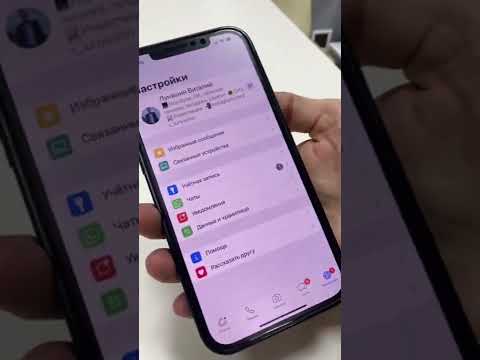
Как спрятать файлы «Галереи»и «Проводник»Скачать